Utiliser Cadre centré sur votre iPad ou Studio Display
Cadre centré utilise l’apprentissage automatique pour ajuster la caméra avant ultra grand-angle lorsque vous utilisez des apps vidéo telles que FaceTime sur votre modèle d’iPad ou de Mac compatible connecté au Studio Display. Lorsque vous vous déplacez, Cadre centré vous permet de rester dans le cadre, vous et toute personne qui vous accompagne.
Éléments requis
Cadre centré fonctionne avec les modèles d’iPad et de Mac ci-dessous :
iPad Air (5e génération)
iPad Pro 12,9 pouces (5e génération ou modèle ultérieur)
iPad Pro 11 pouces (3e génération ou modèle ultérieur)
iPad (9e génération ou modèle ultérieur)
iPad mini (6e génération)
Vous pouvez utiliser la fonctionnalité Cadre centré lors d’un appel FaceTime, ainsi qu’avec d’autres apps vidéo compatibles.
Activer ou désactiver l’option Cadre centré
Lors d’un appel vidéo dans FaceTime ou de l’utilisation d’une app vidéo compatible, ouvrez le centre de contrôle en effectuant un balayage vers le bas à partir du bord supérieur droit de l’écran sur un iPad, ou cliquez sur dans la barre des menus sur un Mac.
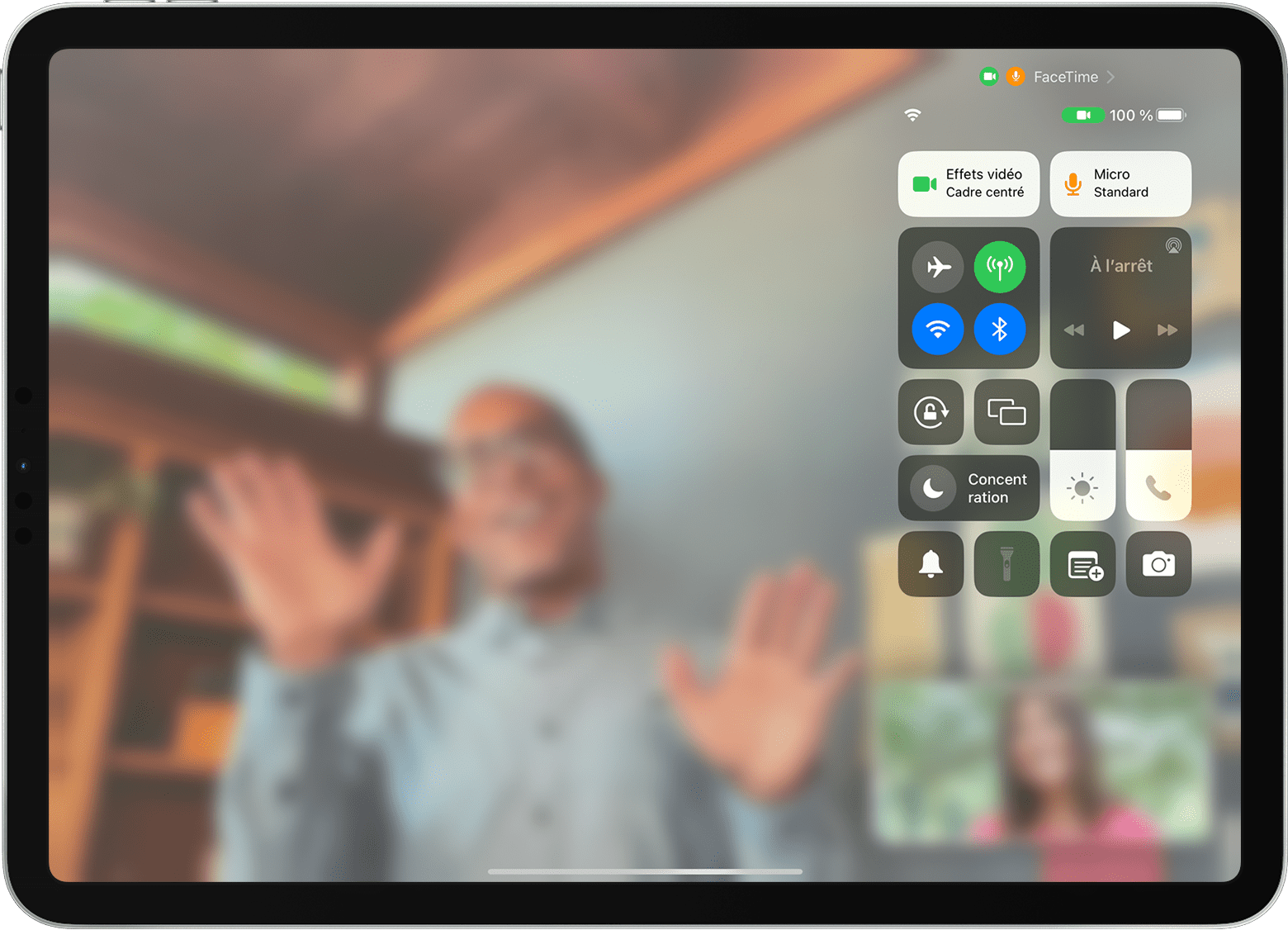
Touchez ou cliquez sur le .
Touchez ou cliquez sur le pour activer ou désactiver la fonctionnalité.
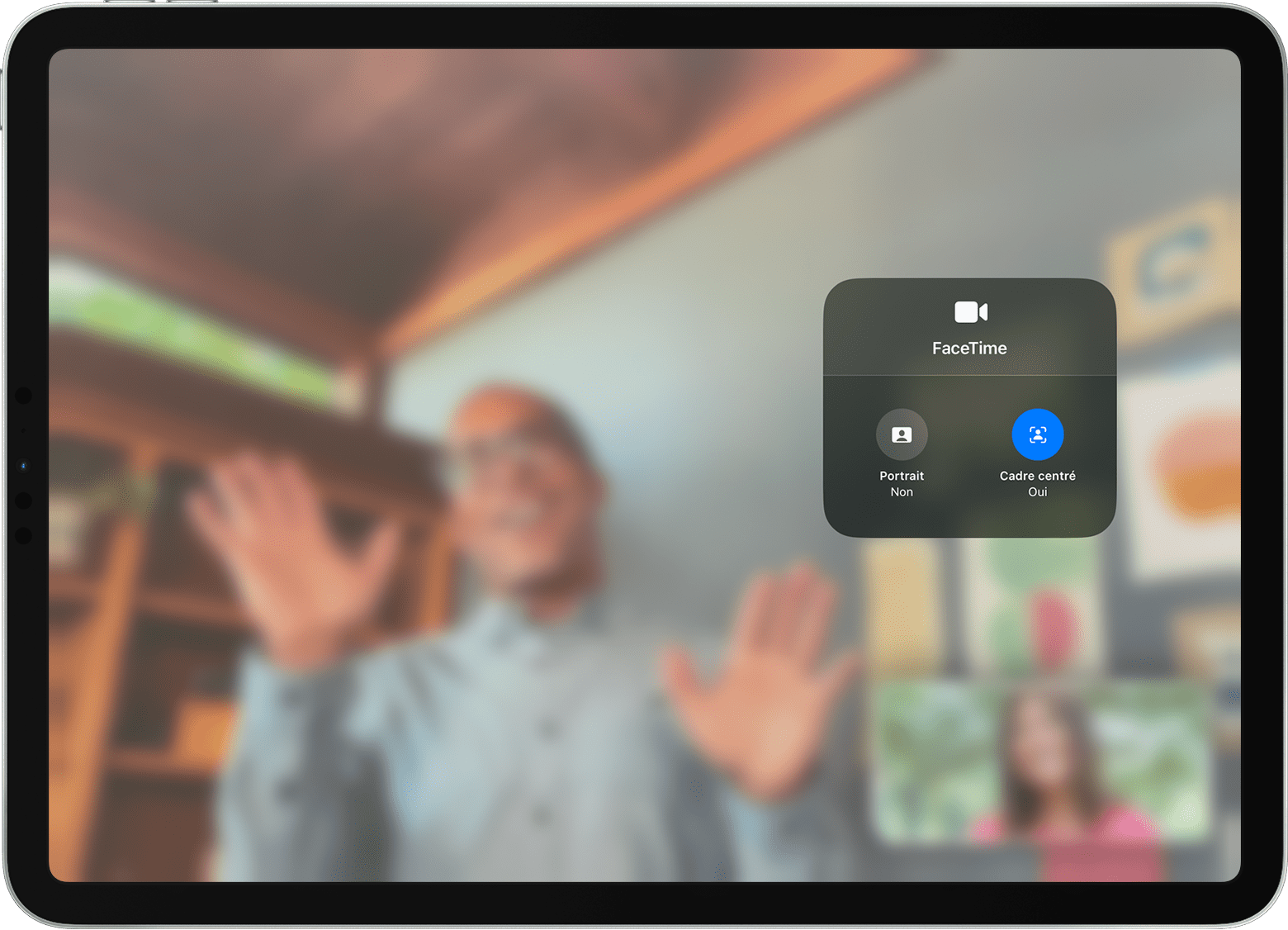
Sur iPad, vous pouvez également contrôler Cadre centré pendant un appel FaceTime en touchant la vignette de votre vidéo, puis le .
Informations supplémentaires
Découvrez comment passer des appels vidéo et audio depuis votre iPad ou Mac à l’aide de FaceTime.